如何在iPhone11苹果手机中截屏幕图像
有的小伙伴在使用iPhone11苹果手机时,想要截取屏幕中的图像,但是却不知道如何截图,那么小编就来为大家介绍一下吧。
具体如下:
1小编先来介绍第一种方法,同时按住电源键以及音量+键,就可以截图了。
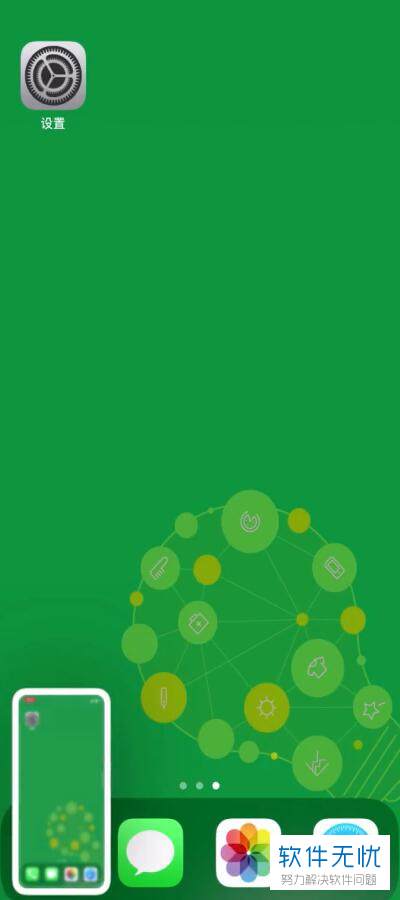
2小编来介绍一下第二种截图的方法。第一步,点击并打开设置应用。
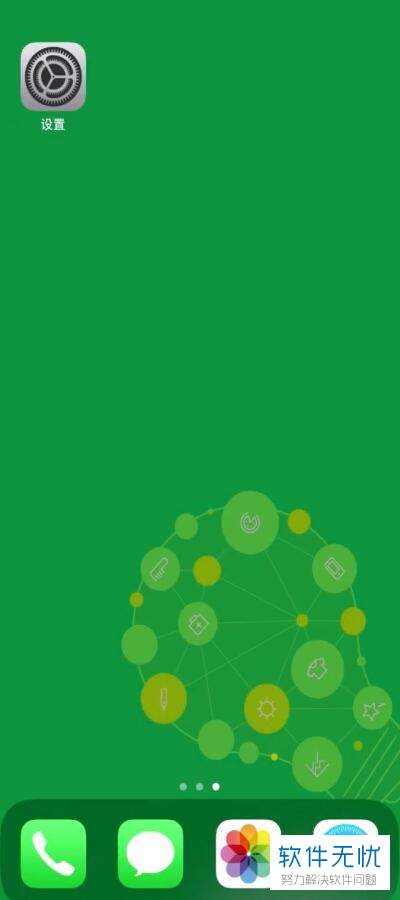
3第二步,来到设置界面后,点击辅助功能右边的箭头。

4第三步,在下图所示的辅助功能界面中,点击“触控”选项。
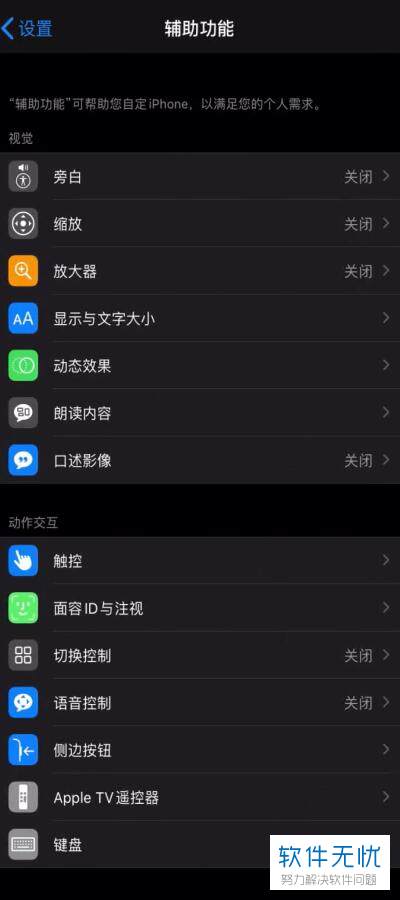
5第四步,我们可以看到如下图所示的触控界面,点击“辅助触控”右边的箭头。
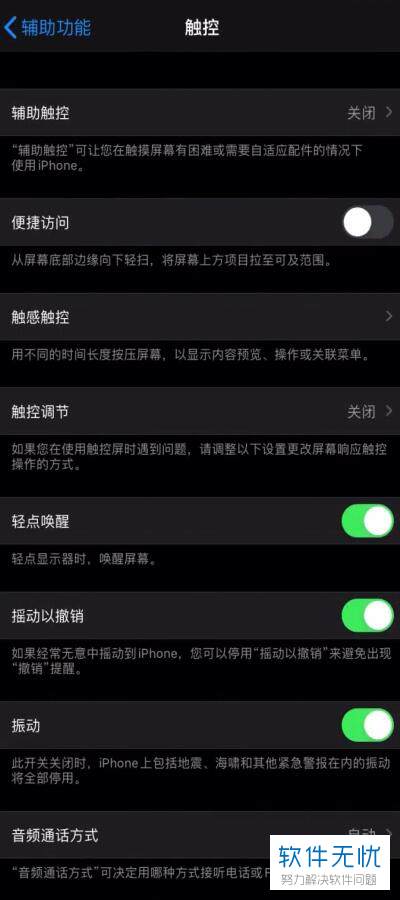
6第五步,来到辅助触控页面后,点击打开“辅助触控”选项。

7第六步,在下图所示的辅助触控页面中,点击自定操作选项中的“单点”选项。
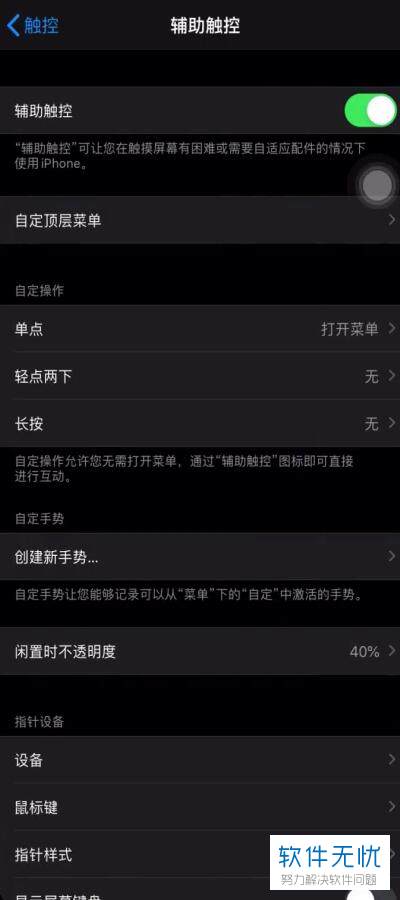
8第八步,我们可以看到如下图所示的单点界面,点击“截屏”选项,使其右边出现一个√。
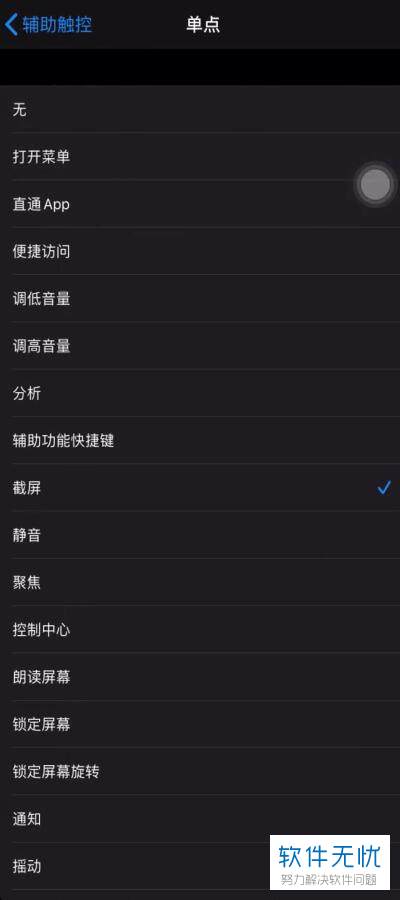
9第八步,在下图所示的页面中,点击“白点”,就可以成功截屏了。
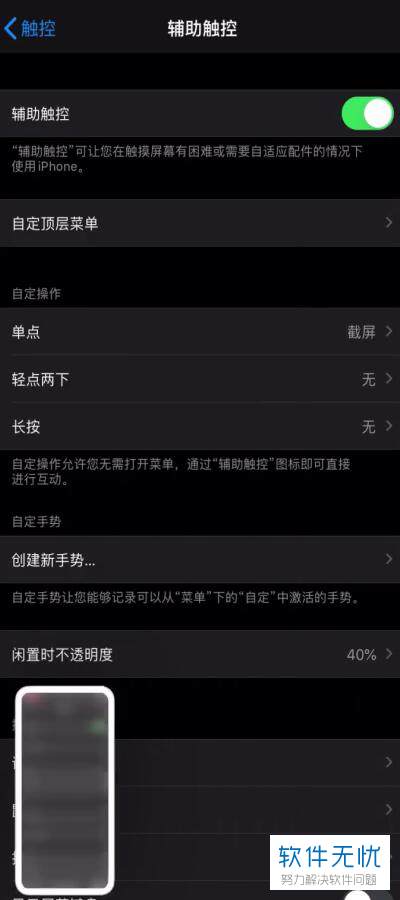
以上就是如何在iPhone11苹果手机中截屏幕图像的方法。
分享:
相关推荐
- 【其他】 WPS文字PDF为什么导出来会乱 04-26
- 【其他】 WPSppt怎么套模板 04-26
- 【其他】 WPS文字insert 04-26
- 【其他】 WPS文字生成图表 04-26
- 【其他】 WPS文字怎么旋转180度 04-26
- 【其他】 WPS文字圆形排列 04-26
- 【其他】 WPS文字颜色快捷键 04-26
- 【其他】 WPS文字阴影效果 04-26
- 【其他】 WPS文字右上角标注【1】 04-26
- 【其他】 WPS文字太长怎么弄两行 04-26
本周热门
-
iphone序列号查询官方入口在哪里 2024/04/11
-
输入手机号一键查询快递入口网址大全 2024/04/11
-
oppo云服务平台登录入口 2020/05/18
-
mbti官网免费版2024入口 2024/04/11
-
fishbowl鱼缸测试网址 2024/04/15
-
outlook邮箱怎么改密码 2024/01/02
-
光信号灯不亮是怎么回事 2024/04/15
-
哪个版本的qq可以无视群禁言 2017/05/05
本月热门
-
iphone序列号查询官方入口在哪里 2024/04/11
-
输入手机号一键查询快递入口网址大全 2024/04/11
-
oppo云服务平台登录入口 2020/05/18
-
mbti官网免费版2024入口 2024/04/11
-
outlook邮箱怎么改密码 2024/01/02
-
苹果官网序列号查询入口 2023/03/04
-
fishbowl鱼缸测试网址 2024/04/15
-
光信号灯不亮是怎么回事 2024/04/15
-
计算器上各个键的名称及功能介绍大全 2023/02/21
-
正负号±怎么打 2024/01/08












